
光影魔術手是蠻多人在使用的後製軟體
尤其是他貼心的框架功能,是絕大部分使用者在加框上最佳的選擇
但是往往使用者對框架的需求與期望比原始系統上的更多
怎樣才能做出與別人不同又別出心裁的框架,是每個人都想做的
在此,小弟經過多次的嘗試與失敗後,發現以下的方式是最簡單也最方便的方式
小弟會依照步驟做最詳盡的解說,希望大家對如何自製框架可以快速的上手
首先,請用會吐軟體將相關的圖檔製作完成.
在此,小弟使用的是PhotoShop CS 8.0版的繪圖軟體做前置工作

請先開一個新的檔案,大小可以自定,建議可以採用904*600像素的無底色新檔
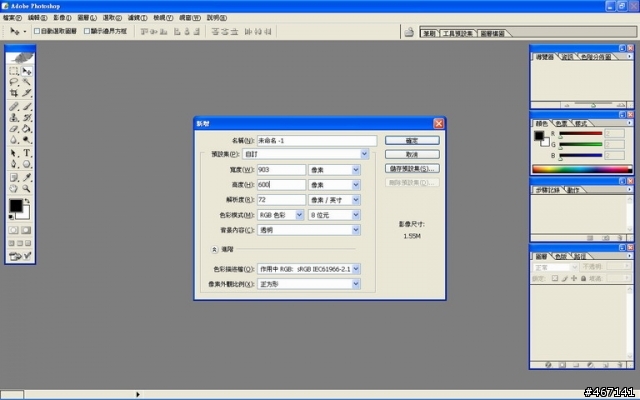
然後就開始製作你想要的框架內容(在此快速帶過,如不會使用PhototShop請自己想辦法嚕!!)
1.
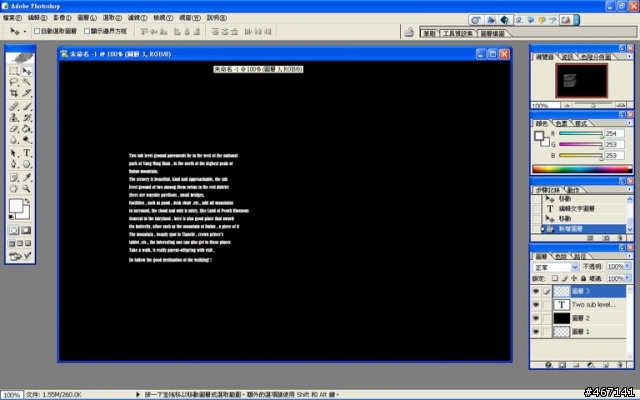
2.
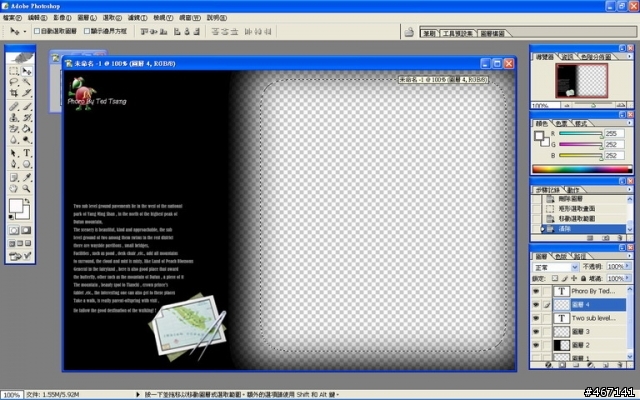
框架的部分完成後,我們要將以完成的東西儲存起來!!!
首先,我們先將檔案存成副檔名 為*.PNG的格式
1.
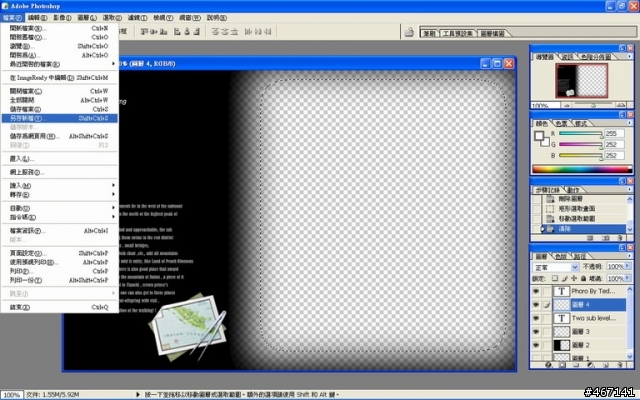
2.

3.

完成後,請再次另存新檔一次,請存成副檔名為*.JPG的檔案
在檔名的部份,假設您在第一次儲存時取名為666.PNG,則在儲存*.JPG時,請取一樣的檔名(666.JPG)1.
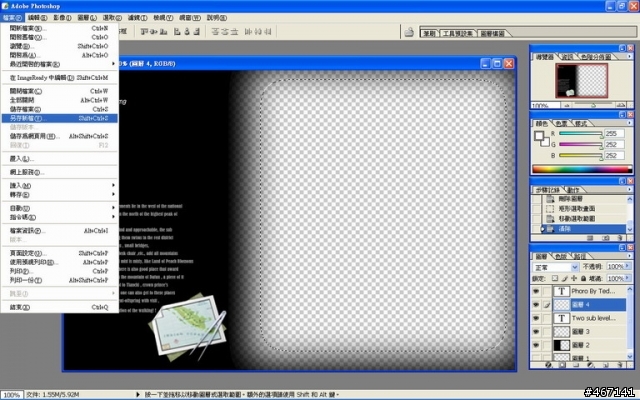
2.
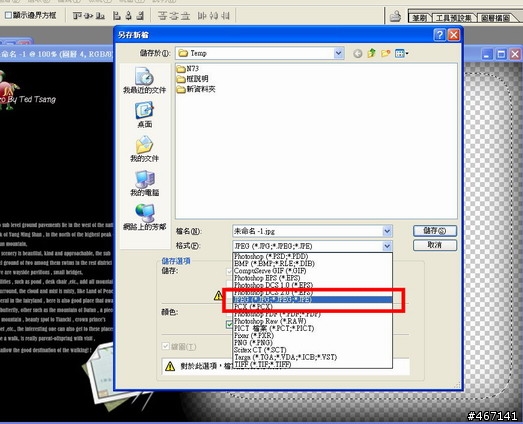
3.
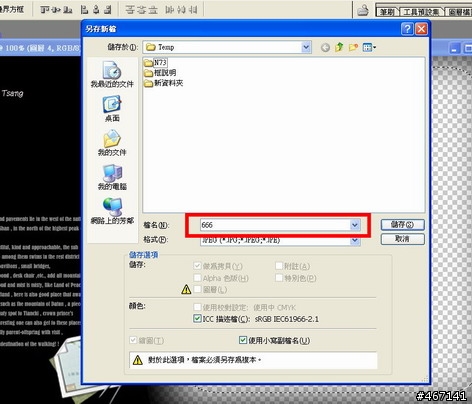
恭喜老爺!!!!賀喜老爺!!!!
這樣您就完成所有的前置作業嚕~~~~
重點要開始嚕~~~~
請先擁有neoFrameMaker2這個程式!!!
啥~~~~你說你沒有!!!!
沒關係,下面的網址可以供您做下載,此軟體為免費的,所以沒有授權的問題唷!!!!
http://www.badongo.com/file/7307543
請開啟此軟體!!!

開啟後,請點選左上角的"打開",並將挑選您剛剛做的檔案(666.PNG)
PS.一定要是*.PNG的檔案唷!!!!
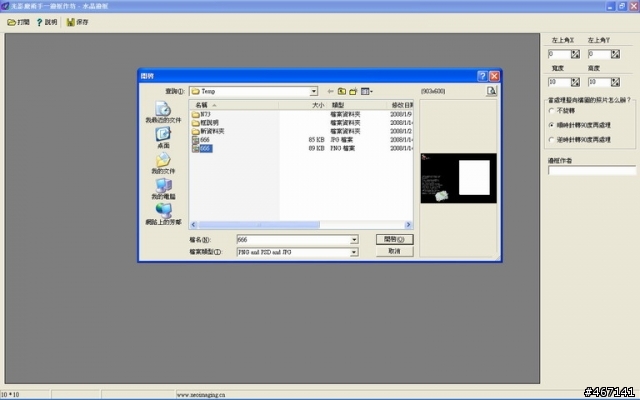
開啟後,請在您打算顯示照片的區域做選取!!!

也許剛開始選的區域不夠理想,可以在虛線上做調整,調整到您覺得剛好的大小,如下:
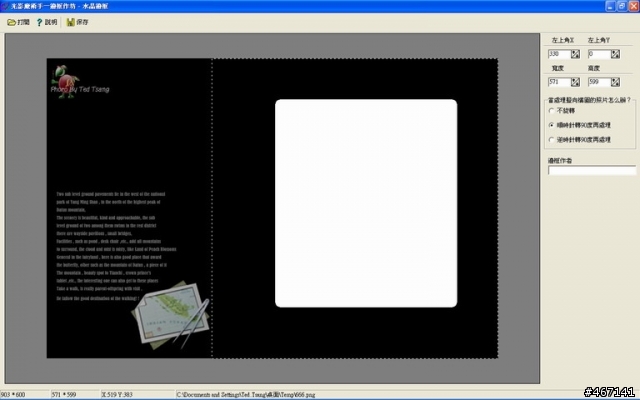
哈~~~~
放置照片的空間決定好了,請點選儲存的按鈕,儲存的格式為*.NLF2
PS.檔名要與*.JPG and *.PNG 一致唷

儲存完後,您就可以看到剛剛建立的所有檔案
此時應該會有
666.JPG
666.PNG
666.NLF2
三各檔案
缺一不可!!!

再來請把666.JPG與666.NLF2這兩各檔案複製起來備用
請把這兩個檔案放置到
X:\Program Files\nEO iMAGING\Frame\XXXXX
PS.此處小弟放在網版的資料夾下
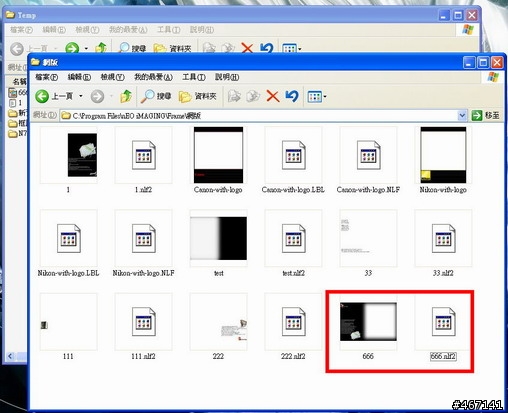
如此您就完成自製框架的所有步驟嚕!!!!
啥~~~~真的假的!!!!
那我一定要快去試試看!!!!
請點選光影魔術手!!!

開啟您要加入框架的照片檔案!!

選取工具===>花樣邊框

選取您剛剛新增的資料夾名稱(此處範例為"網版")

嘿嘿嘿~~~~~看到剛剛建的檔案嚕~~~~666
嘿嘿嘿~~~~~看到剛剛建的檔案嚕~~~~666
點選他嚕!!!!

啊~~~~~發現有點偏偏的,與預期希望的照片顯示部分有點偏左了點!!!
沒關係!!!!調整一下就好!!!
請點選"選區",就可以作顯示區域的移動與設定嚕

調整好了嗎????
調整好了,就請按確定吧!!!!

將將將~~~~~
有美嗎???有特殊嗎???有與眾不同嗎????
這可是你專有的框架唷!!!!
PS.特請女王氣質演出

學會了嗎???
啥!!!!有問題!!!!那請留言吧!!!!!
補充說明:
也許有人做出來的框每次一附加上去會直橫方向有問題!!!!
明明是橫的框架,一放上直立的照片檔,連框架也變成直立的
在此別補充 直前忘記提醒的小步驟
儲存前,請特別注意下圖紅框中這邊的設定
因為預設值是旋轉90度
請修改為"不旋轉"
這樣就不會有問題嚕 !!!!



































































































